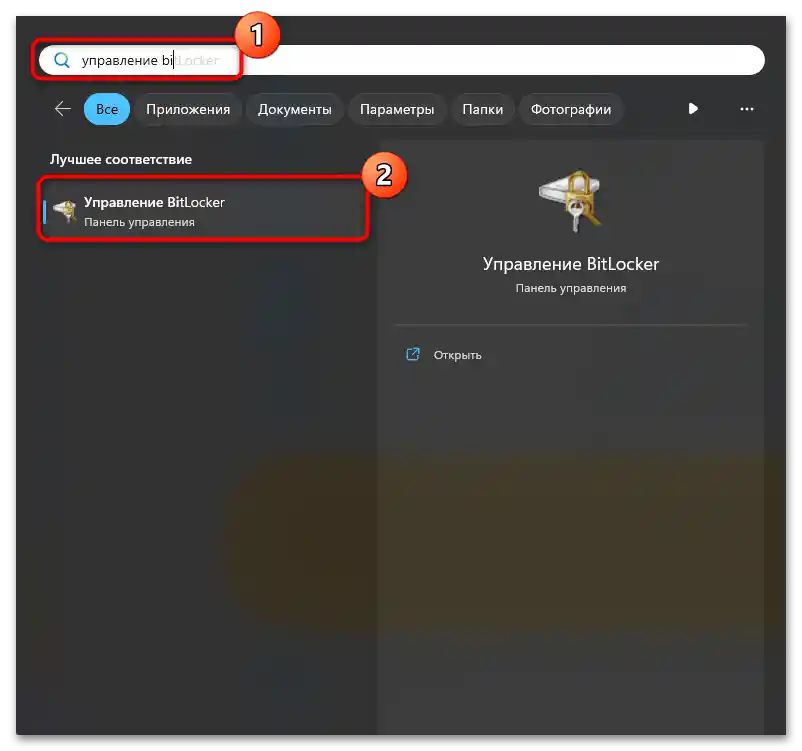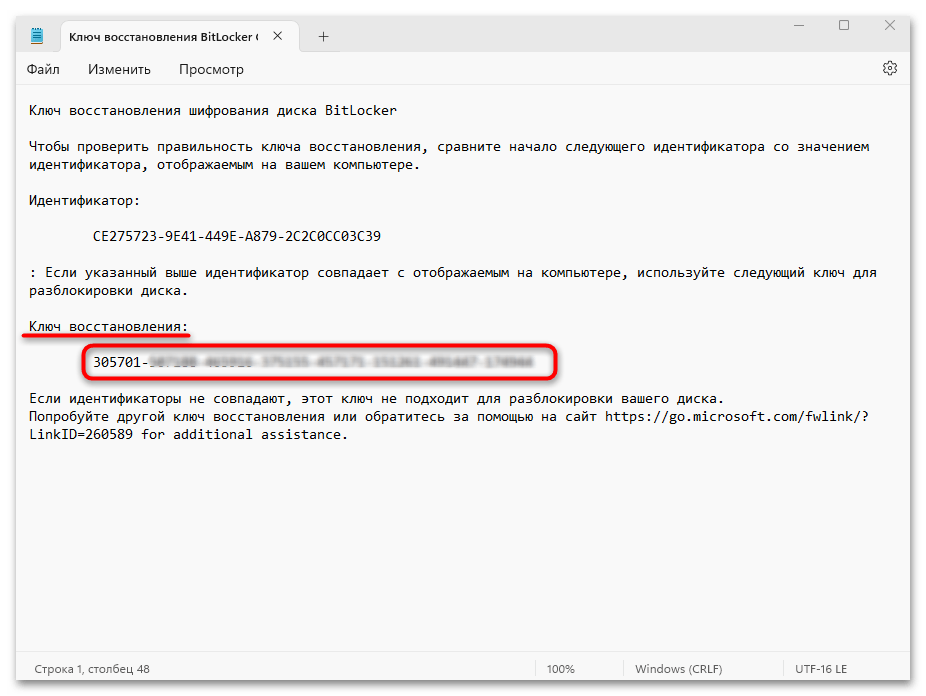Съдържание:
Метод 1: Инструмент "Управление BitLocker"
Ако трябва да отключите дял, който е защитен с помощта на системата "BitLocker", тогава има няколко несложни инструкции за премахване на ограниченията, но веднага трябва да се отбележи, че за това е необходимо да знаете паролата или да имате запазен ключ за възстановяване. Първо ще разгледаме най-простия вариант – функциите на мениджъра "Управление BitLocker".
- Намерете вграденото средство с помощта на системната лента за търсене.
![как да отключа bitlocker в windows 11-01]()
Също така можете да намерите "Управление BitLocker" чрез класическата "Контролен панел": в прозореца на инструмента изберете показване на иконите като малки или големи, след това преминете в раздела "Шифроване на диска BitLocker". - В показания списък намерете блокирания от BitLocker носител – статусът му ще бъде "BitLocker включен (Блокиран)". Ако е необходимо, разширете допълнителния прозорец с подробна информация. Кликнете върху реда "Разблокиране на диска".
- След това ще трябва да въведете паролата, която е зададена по време на активирането на шифроването на диска. Въведете я в съответното поле и натиснете бутона "Разблокиране".
- Ако сте загубили паролата, можете да използвате ключа за възстановяване, който при активиране на защитата е трябвало да бъде запазен под формата на текстов файл.Отворете го и копирайте оттам ключа за възстановяване.
![как да отключа BitLocker в Windows 11-07]()
Ако имате криптирани няколко дяла, обърнете внимание на реда "Идентификатор". Обикновено в прозореца за отключване са посочени първите цифри, което позволява по-бързо да намерите нужния ключ за възстановяване.
- За да използвате 48-значния ключ за възстановяване, а не паролата, в прозореца "BitLocker" натиснете на реда "Допълнителни опции".
- След това кликнете върху "Въведете ключа за възстановяване".
- Поставете копирания ключ и натиснете бутона "Отключи".
- Върнете се в системния прозорец със списъка на криптираните дискове. При дяла, от който трябва да свалите защитата, ще се появят няколко допълнителни функции, включително "Изключи BitLocker" — натиснете на съответната връзка.
- В системния прозорец потвърдете действието.
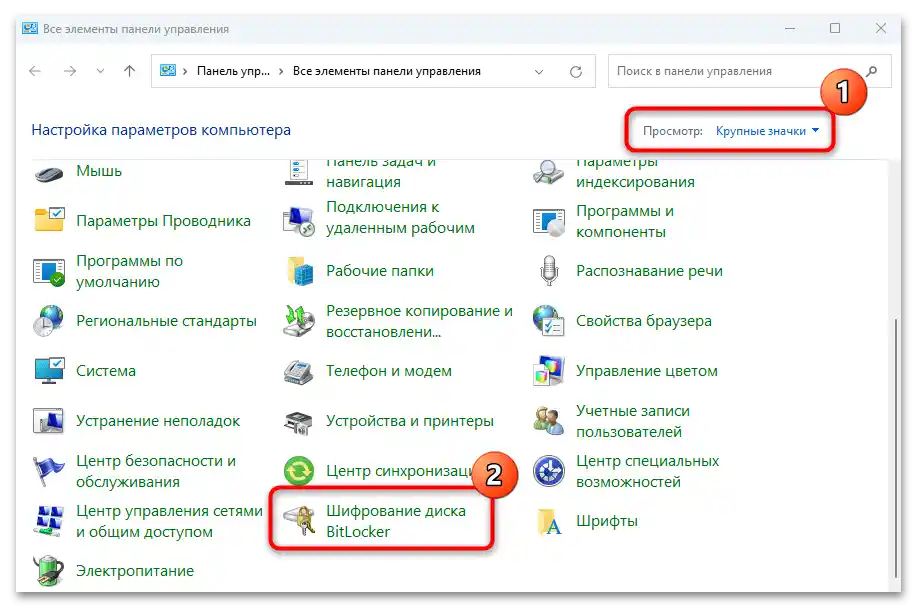

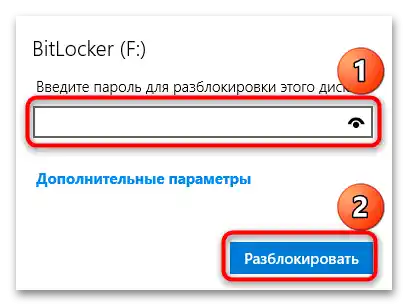
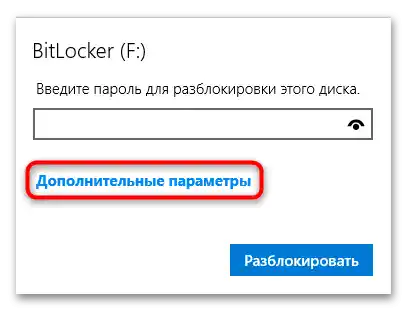
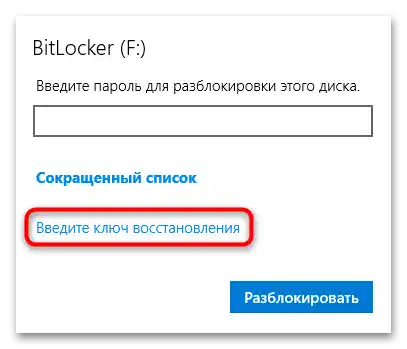
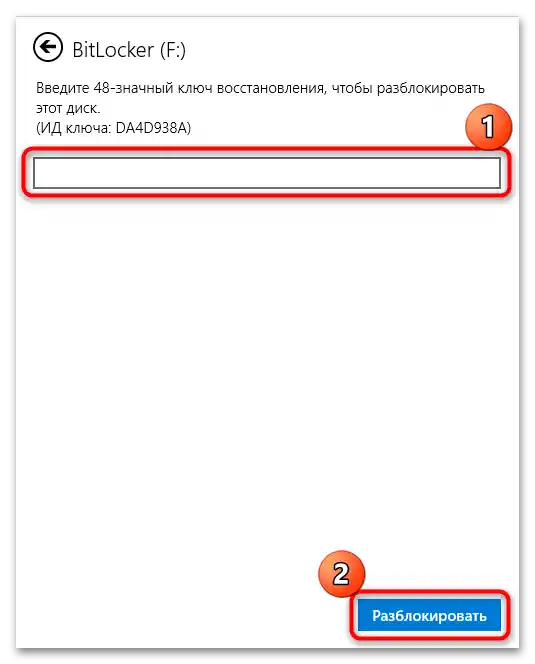
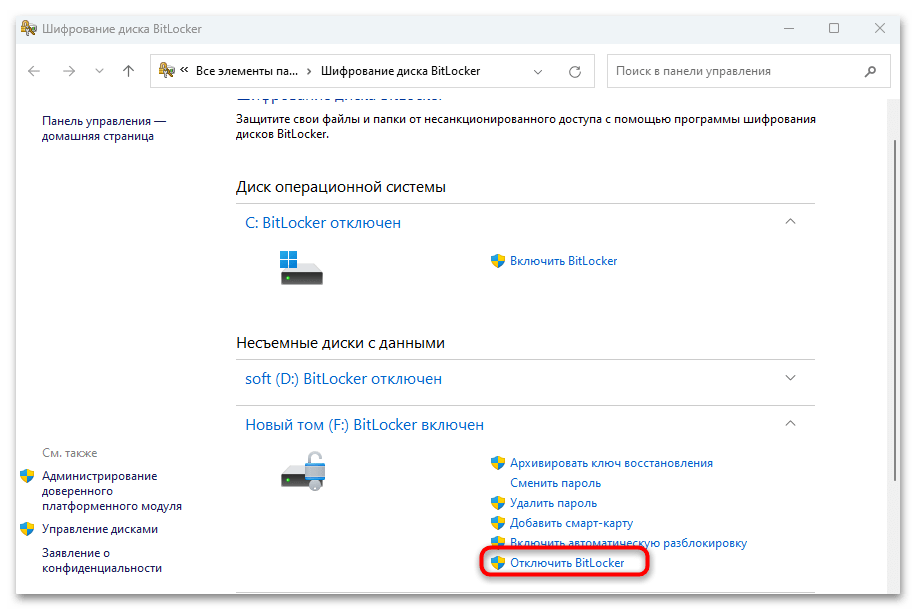
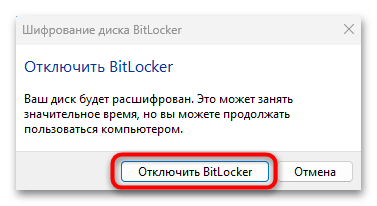
Процедурата може да отнеме доста време, в зависимост от обема на диска. Изчакайте завършването на операцията, след което ще видите статуса му, потвърдил, че BitLocker е отключен.
Метод 2: "Команден ред"
Има още един метод за отключване на BitLocker в Windows 11 – това е използването на конзолата "Команден ред". Същността тук е същата, както в предишния метод, но алгоритъмът на действията е съществено различен. Той е подходящ, когато по някакви причини не можете да използвате мениджъра "Управление на BitLocker".
- Отворете "Команден ред" с администраторски права. За целта намерете конзолата с помощта на системната търсачка, след което изберете нужния тип стартиране.
- В отворения прозорец на конзолата въведете
manage-bde –unlock F: -password, където под буквата "F" се подразбира литера на криптирания диск, и натиснете клавиша "Enter", за да изпълните командата. - След това въведете паролата за сваляне на защитата – тя няма да се показва в прозореца, затова внимателно набирайте комбинацията, стараейки се да не сбъркате.След като въведете данните, отново натиснете "Enter" — по-долу трябва да се появи съобщение, че разделът е успешно отключен.
- Има начин да отключите BitLocker без парола – както и в предишния вариант, ще е необходимо да въведете комбинация от 48 цифри, представляваща ключа за възстановяване. За целта използвайте командата
manage-bde -unlock F: -RecoveryPassword X, където под "F" се има предвид буквата на тома, а вместо буквата "X" поставете кода, след което я изпълнете, натискайки клавиша за въвеждане. - След това трябва да отключите криптирания диск с помощта на командата
manage-bde -off F:.
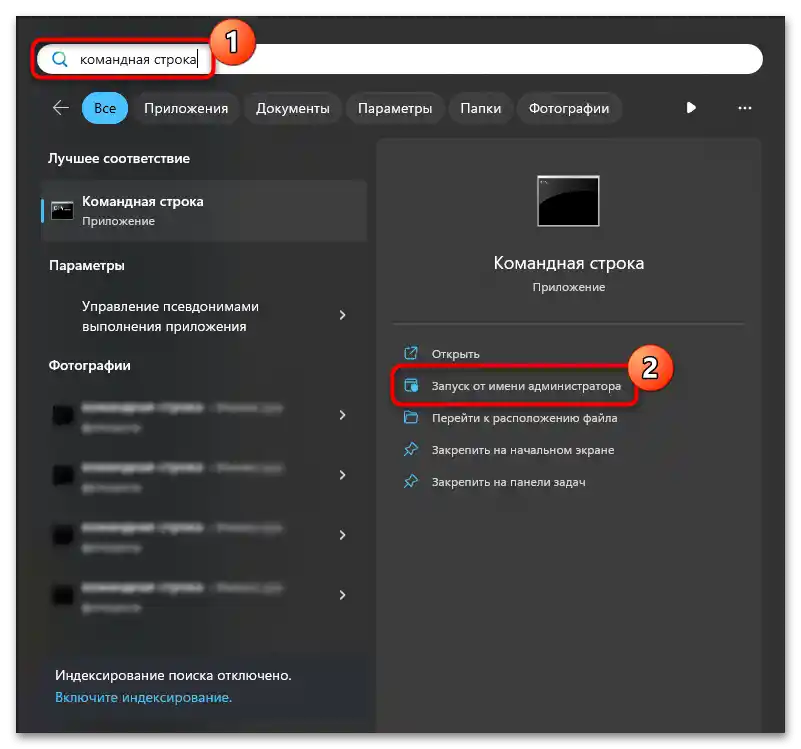
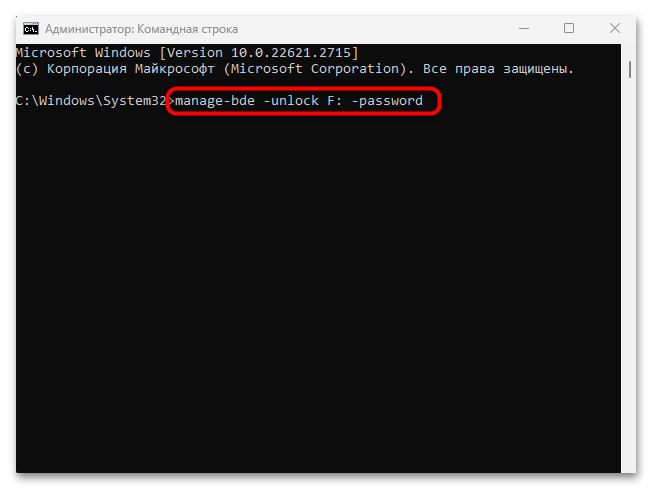
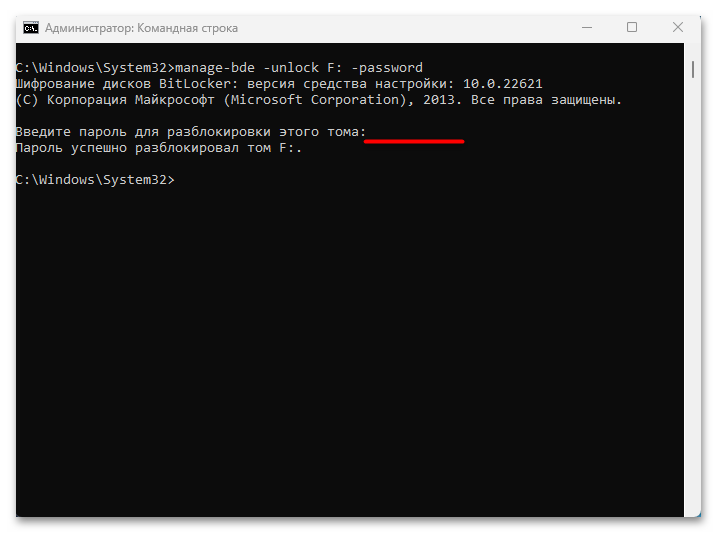
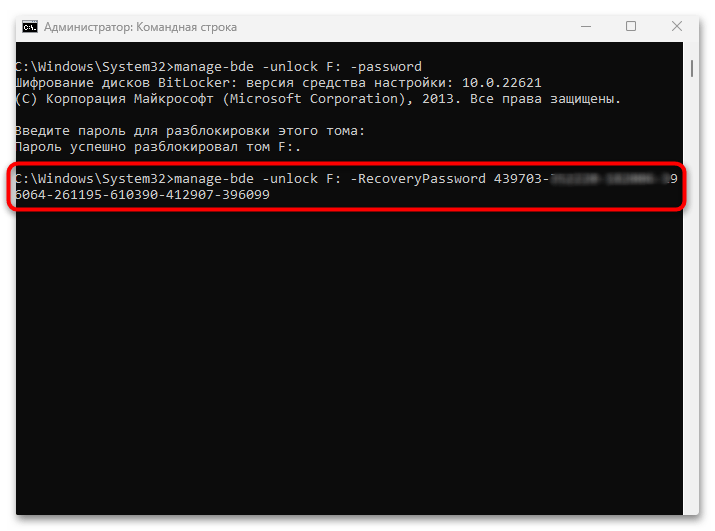
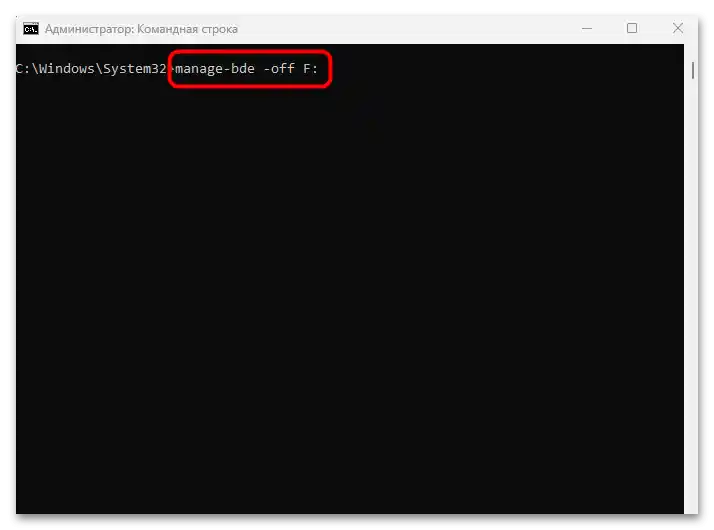
В прозореца на конзолата ще се появи статус, който показва напредъка на процедурата, а вие ще трябва да изчакате, докато тя бъде завършена.
След приключване можете да проверите дали защитата е наистина деактивирана, като погледнете статуса на диска, с който е извършена работата. За целта съществува командата
manage-bde -status F:.
Метод 3: Възстановяване без ключ или парола
Ако нямате нито ключ, нито парола, не остава нищо друго, освен да форматирате криптирания диск. Този метод е най-радикален, тъй като всички данни, които се съхраняват на този раздел, ще бъдат напълно изтрити.
- Стартирайте "Explorer" или "Този компютър", след което в главния прозорец кликнете с десния бутон на мишката върху защитения диск и от контекстното меню изберете опцията "Форматиране".
- В появилото се прозорче можете да настроите параметрите за форматиране, включително да изберете файловата система (но е по-добре да оставите тази, която е по подразбиране), да посочите метода на изчистване, след което да натиснете бутона "Започни".
- Потвърдете действието в новото прозорче.
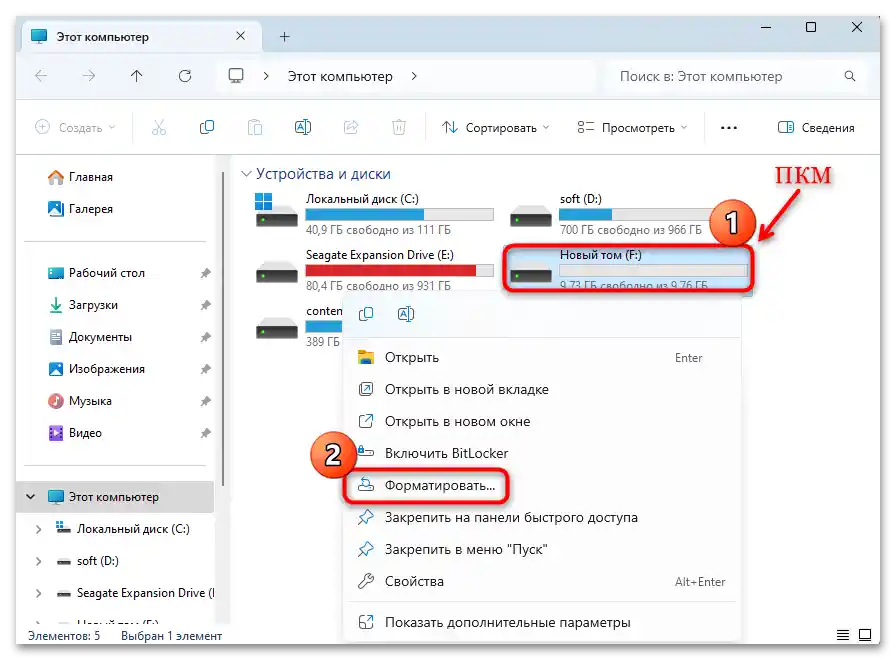
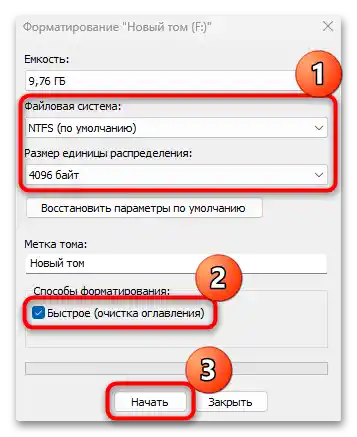

Процесът на форматиране ще започне. Обикновено бързото изчистване не отнема много време. След процедурата ще получите чист и нешифрован диск.
Ако вграденото средство за форматиране не е подходящо, използвайте специализирано софтуерно приложение.За някои от най-ефективните и популярни решения писахме в отделен преглед.
По-подробно: Програми за форматиране на твърдия диск